การตั้งค่าแผงการทำงานด้วย IJ Scan Utility (Windows)
IJ Scan Utility ช่วยให้คุณสามารถระบุวิธีตอบสนองเมื่อทำการสแกนจากแผงการทำงาน
 หมายเหตุ
หมายเหตุ
- หน้าจอสำหรับการสแกนอัตโนมัติจากแผงการทำงานถูกใช้เป็นตัวอย่างในคำอธิบายต่อไปนี้
-
คลิก การตั้งค่า...(Settings...)
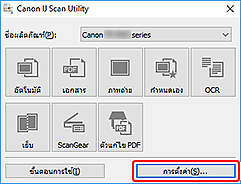
ไดอะล็อกบ็อกซ์การตั้งค่าจะปรากฏขึ้น
-
เลือกโหมดสแกนบนแท็บ
 (การสแกนจากแผงการทำงาน)
(การสแกนจากแผงการทำงาน)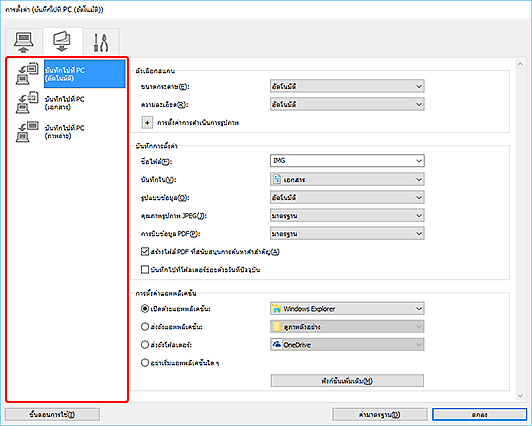
 หมายเหตุ
หมายเหตุ-
อ้างอิงถึงข้อมูลต่อไปนี้สำหรับรายละเอียด
- ไดอะล็อกบ็อกซ์ การตั้งค่า (บันทึกไปที่ PC (อัตโนมัติ))
- ไดอะล็อกบ็อกซ์ การตั้งค่า (บันทึกไปที่ PC (เอกสาร))
- ไดอะล็อกบ็อกซ์ การตั้งค่า (บันทึกไปที่ PC (ภาพถ่าย))
- ไดอะล็อกบ็อกซ์ การตั้งค่า (แนบกับ E-mail (อัตโนมัติ))
- ไดอะล็อกบ็อกซ์ การตั้งค่า (แนบกับ E-mail (เอกสาร))
- ไดอะล็อกบ็อกซ์ การตั้งค่า (แนบกับ E-mail (ภาพถ่าย))
-
-
ตั้งค่า ตัวเลือกสแกน(Scan Options)
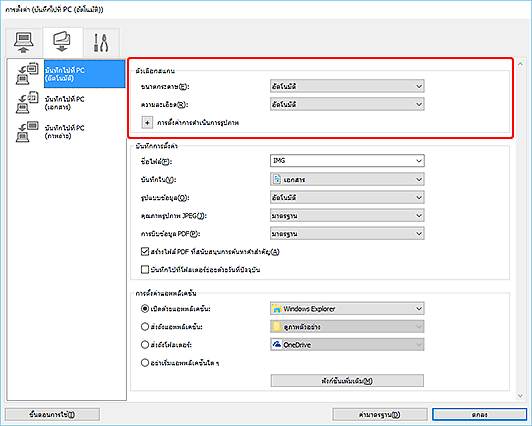
-
ระบุชื่อไฟล์และการตั้งค่าอื่นๆ ใน บันทึกการตั้งค่า(Save Settings)
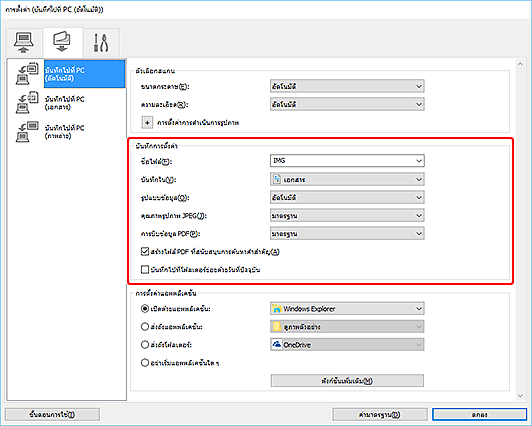
-
เลือกแอพพลิเคชั่นที่คุณต้องการเริ่มหลังจากที่สแกนใน การตั้งค่าแอพพลิเคชั่น(Application Settings)
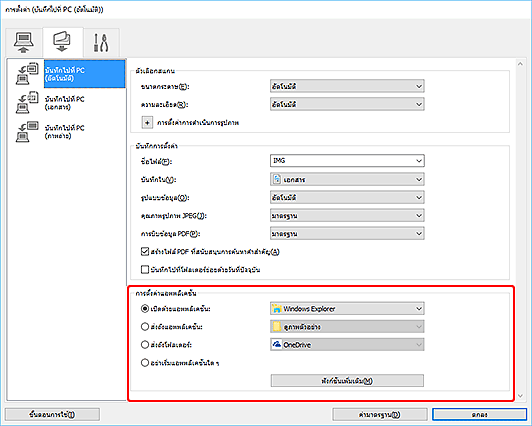
-
คลิก ตกลง(OK)
จะดำเนินการตอบสนองตามการตั้งค่าที่ระบุเมื่อคุณเริ่มการสแกนจากแผงการทำงาน

